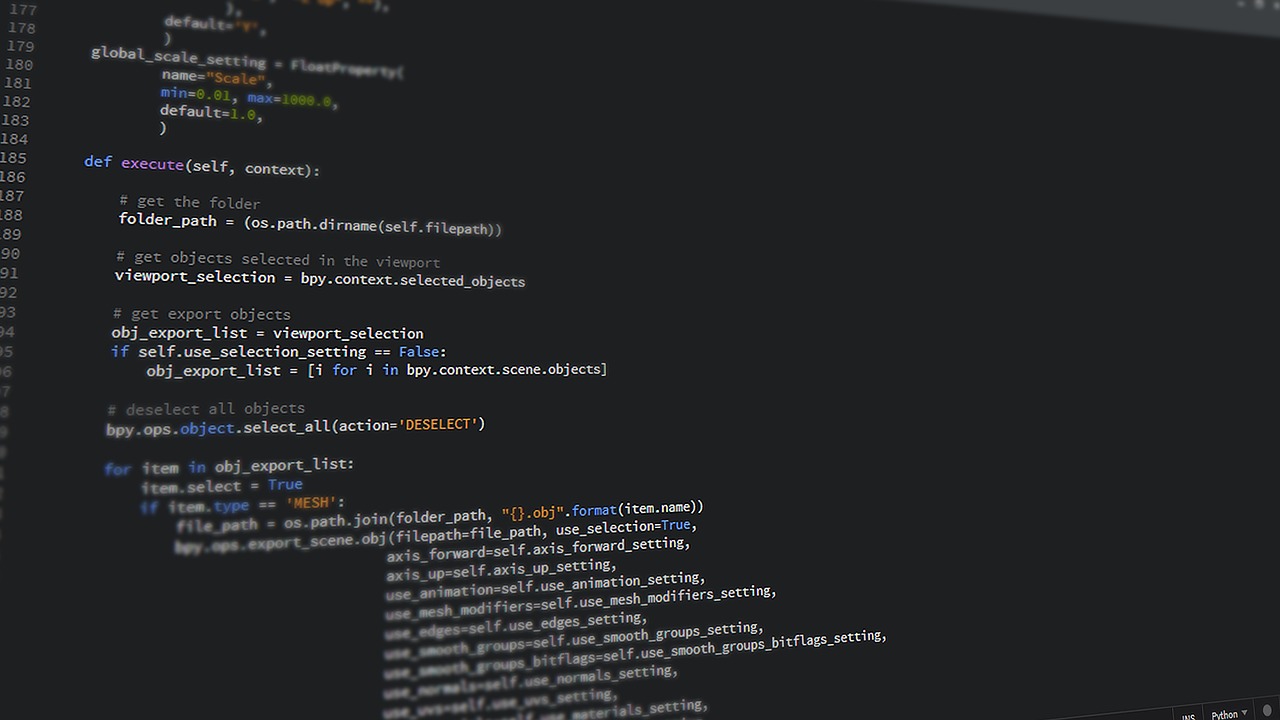あなたはPythonって聞いたことありますか?
AIの開発に使われるプログラミング言語として有名ですよね。
そのほかにも画像処理やExcelの作業自動化なんかもできちゃいますよ。
今回はPythonの開発環境の導入について紹介していきますね。
Pythonのインストール
まずは自分のPCにPythonをインストールしていきましょう!
まずはPythonの公式サイト(コチラ)にアクセスして、ダウンロードします。
画面上部の「Downloads」にマウスを乗せると、下のようなメニューが表示されます。
表示されたメニューの右側に「Python 3.8.1」というグレー色のボタンがあるので、そのボタンからダウンロードしましょう。
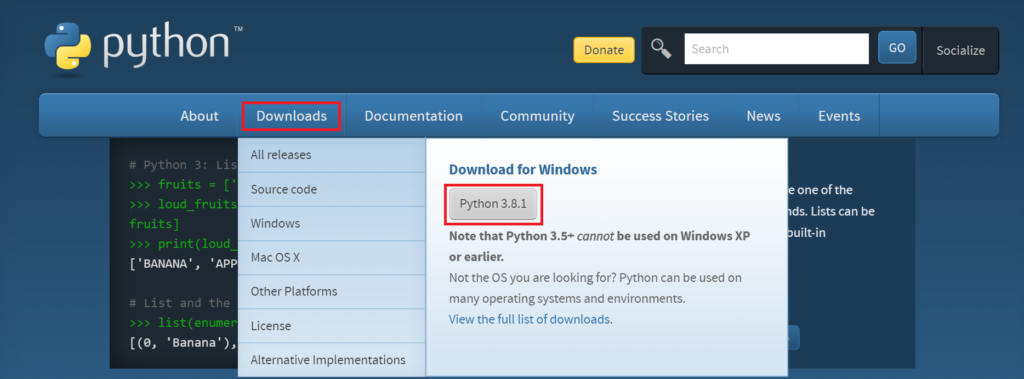
ダウンロードが完了したら、そのファイルを開いてください。
ファイルを開くとインストーラーが立ち上がるので、
表示された画面の一番下に「Add Python 3.6 to PATH」というチェックボックスに、必ずチェックをして、画面中央の「Install Now」をクリックするとインストール開始です。
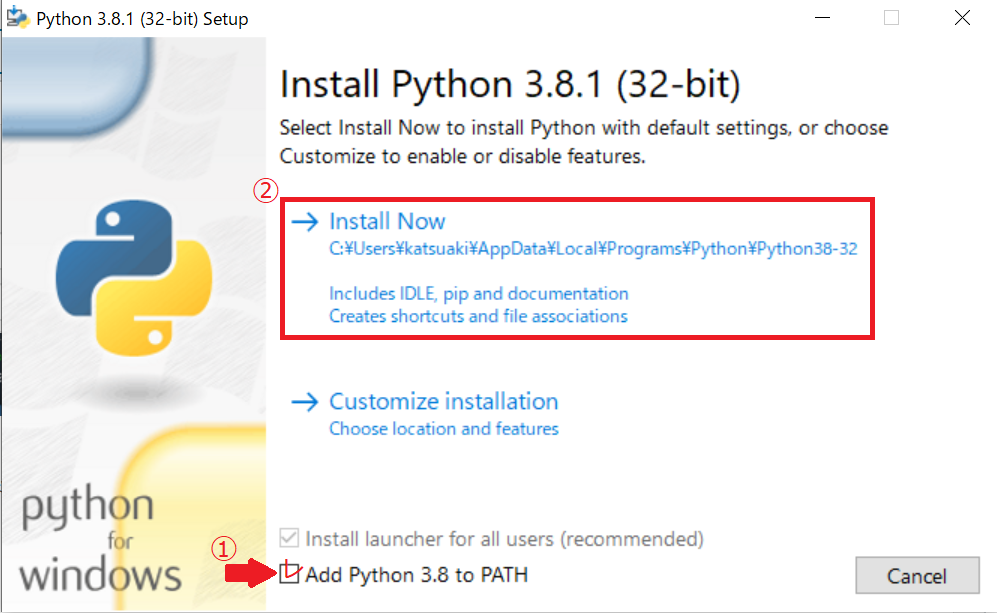
インストールが始まるとこんな画面になりますよ。
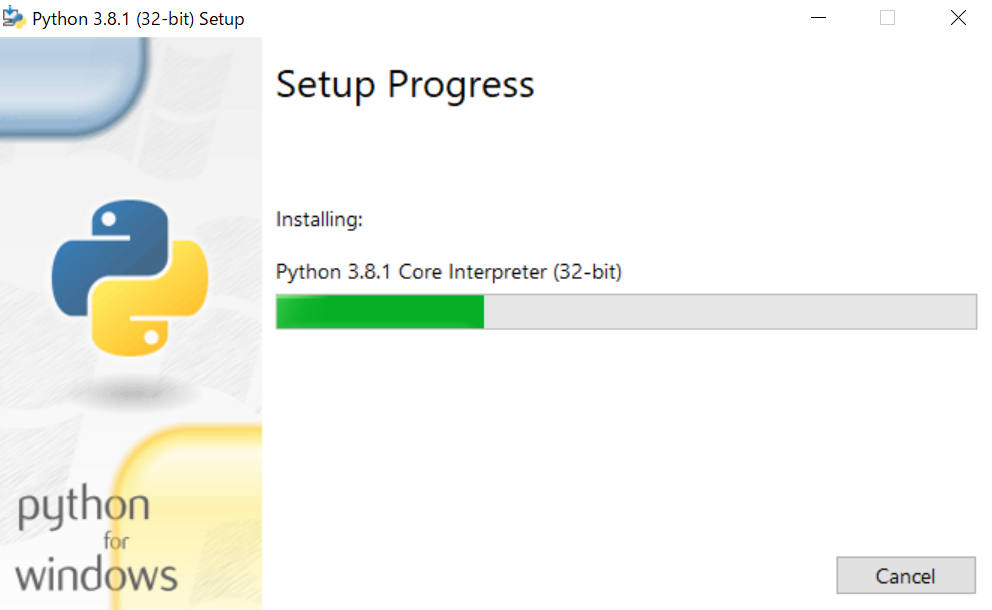
インストールが完了するとこんな画面になります!
この画面になったら、右上の✕ボタンをクリックして、画面は閉じて大丈夫です。
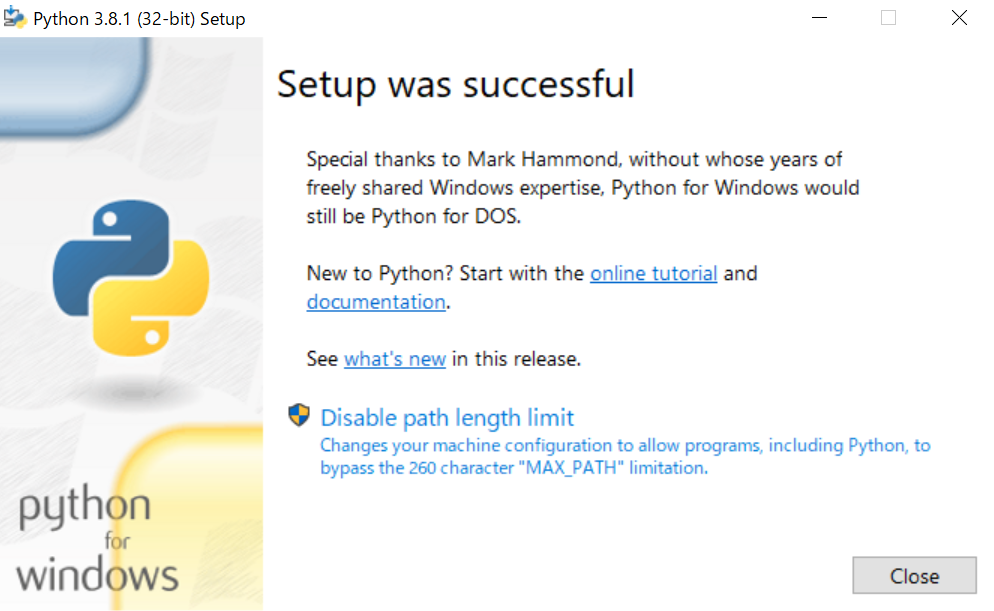
これでインストールは完了ですよ!
コマンドプロンプトで動作確認を行う
次に自分のPCでPythonが使えるようになっているかを確認しましょう。
Pythonを動かすには「コマンドプロンプト」を使います。
PCの画面左下などにある検索バーに「コマンドプロンプト」と入力し、開いてみましょう。
コマンドプロンプトを開いた後は下のコマンドを入力して、「Enter」キーを押してください。
|
1 |
python --version |
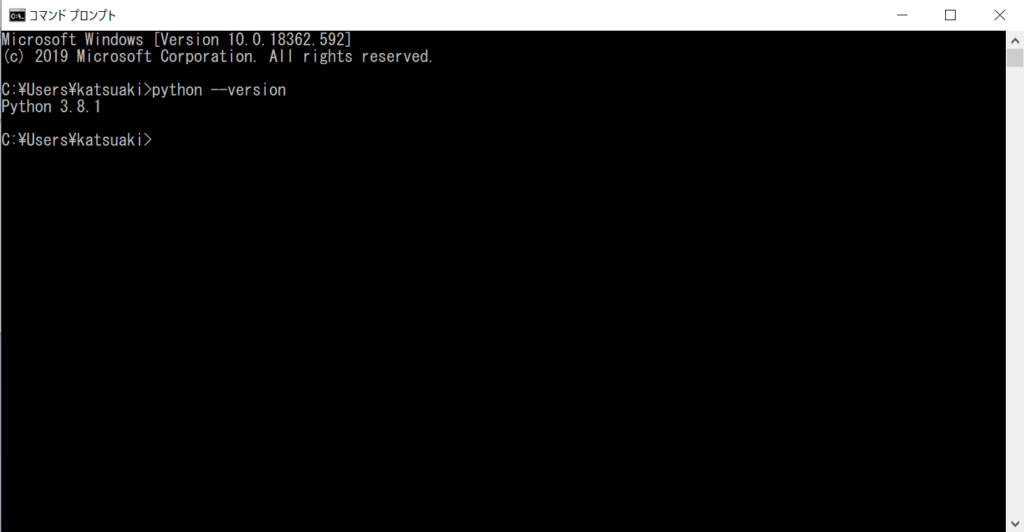
Python 3.8.1と表示されれば、正常にPythonのインストールができていますよ!
Pythonのプログラムを動作させよう
開発環境が導入できたら、使ってみたくなりますよね。
簡単なプログラムで動かしてみましょう。
デスクトップに「python」フォルダを作成し、このフォルダの中に、エディタで下でプログラムを書いたtest.pyというファイルを作成してください。
|
1 |
print('pythonを導入できたよ!') |
次にフォルダの上にcmdと入力し、「Enter」キーを押すとコマンドプロンプトを開くことができます。
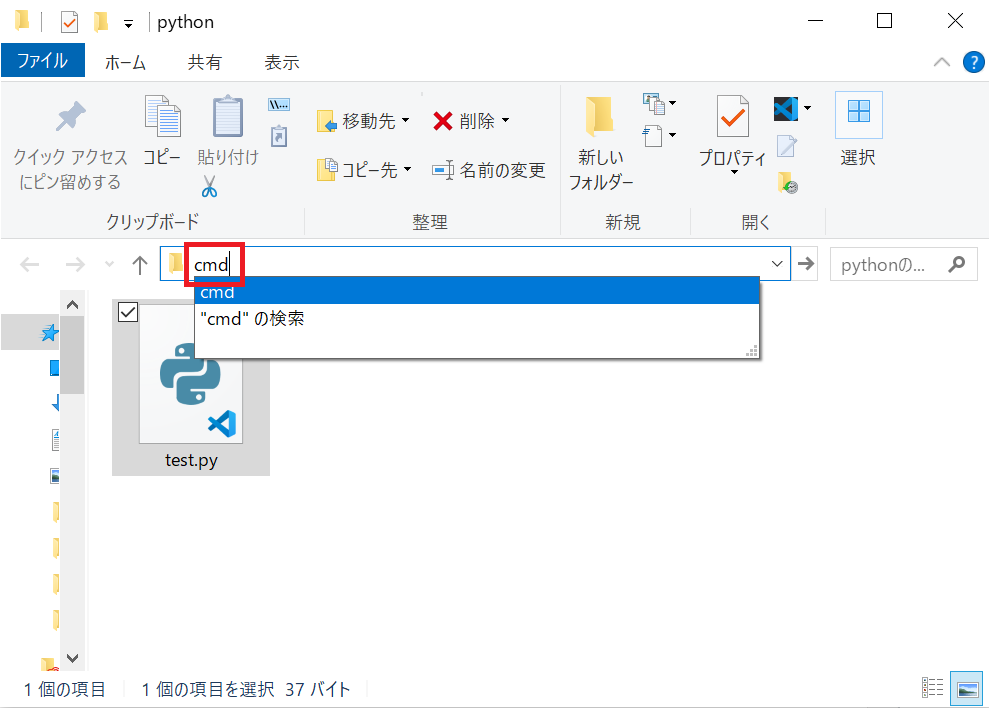
コマンドプロンプトが開けたら、下のように入力するとプログラムが実行されますよ。
|
1 |
python test.py |
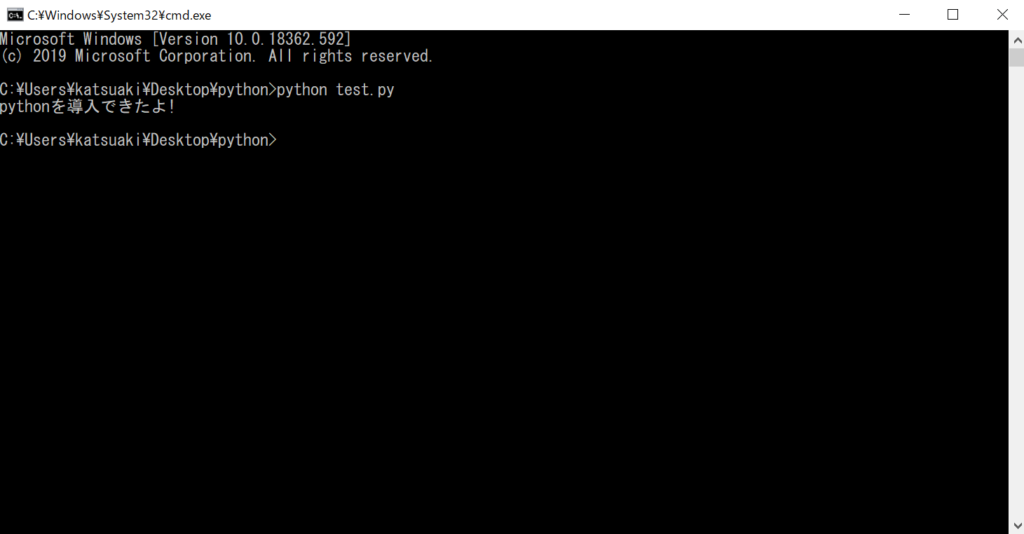
|
1 |
pythonを導入できたよ! |
これでどんどんプログラムを書いていきましょう!!